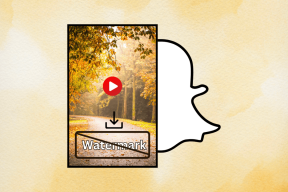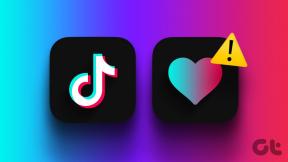So finden Sie Ihr verlorenes oder gestohlenes Android-Gerät
Verschiedenes / / November 29, 2021
Wenn Sie Ihr Gerät verloren haben und es nicht finden können, müssen Sie sich keine Sorgen machen, solange Sie es haben Melden Sie sich mit einem Google-Konto auf Ihrem Gerät an und merken Sie sich die ID und das Passwort dieser Person Konto.

Bei Geräten mit Android 4.4 und früher wird bei fünfmaliger Eingabe einer falschen PIN, eines falschen Passworts oder eines falschen Musters eine Option zum Zurücksetzen der Entsperrmethode angezeigt – PIN vergessen?, Passwort vergessen? oder Muster vergessen?
Danach werden Sie, unabhängig von der Sperrmethode, im neuen Fenster aufgefordert, das Google-Konto einzugeben Zugangsdaten des mit dem Gerät verknüpften Kontos – dies war jedoch nicht sicher, falls der Angreifer Ihr Google kennt auch Zeugnisse.
Aber seit der Android-Version 5.0 wurde diese Funktion entfernt, mit zwei verbleibenden Optionen. Das Entfernen der Funktion „Passwort vergessen“ bietet zusätzlichen Schutz für das Gerät, da ein Angreifer das Passwort nicht umgehen kann, bis er es kennt.
Wenn Ihr Smartphone-Hersteller so etwas hat wie Samsungs Find my Mobile Funktion, können Sie das verwenden oder Sie können es verwenden Android-Geräte-Manager.
Normalerweise ist der Android-Geräte-Manager auf Geräten standardmäßig aktiviert, in einigen Fällen jedoch nicht. Überprüfen Sie daher, ob der Android-Manager Ihres Geräts aktiviert ist.
Gehen Sie zum Einstellungsmenü Ihres Geräts und suchen Sie nach "Geräteadministratoren". Sie finden die Option zum Aktivieren/Deaktivieren des Android-Geräte-Managers.
Lokalisieren, Klingeln, Sperren und Löschen des Geräts
Der Android-Geräte-Manager, der standardmäßig in allen Android-Geräten enthalten ist, ist eine großartige Ressource, um Ihr Gerät nicht nur zu sperren, sondern auch darin zu finden Falls Sie das Gerät verlegt haben, lassen Sie es klingeln oder löschen Sie die Daten auf dem Gerät – alles, was Sie brauchen, sind die Zugangsdaten für das Google-Konto, mit denen Sie sich anmelden Gerät.

Sie müssen über einen beliebigen Webbrowser auf den Android-Geräte-Manager zugreifen. Sobald Sie angemeldet sind, haben Sie im Hintergrund Zugriff auf den Standort des Geräts und haben die Optionen „Klingeln“, „Sperren“, „Löschen“ mit den Geräteinformationen.
Hinweis: Wenn Sie den Android-Geräte-Manager zum ersten Mal verwenden, benötigt die App einige Minuten, um das Gerät zu finden.
Klingeln des Geräts: Wenn sich Ihr Gerät in Ihrer Nähe befindet, haben Sie es aller Wahrscheinlichkeit nach verlegt. Tippen Sie auf die Schaltfläche „Klingeln“, damit Ihr Gerät fünf Minuten lang klingelt. Das Gerät klingelt mit der höchsten Lautstärke auch wenn es auf stumm war wenn du es verloren hast.
Gerät sperren: Wenn Sie das Gerät gefunden haben, drücken Sie die Ein-/Aus-Taste, um das Klingeln zu stoppen. Um Ihr Gerät zu sperren, tippen Sie auf die Option „Sperren“, um Ihr Gerät zu blockieren – wodurch es unbrauchbar wird und auf dem Sperrbildschirm bleibt.

Es erscheint ein neues Popup-Fenster, in dem Sie nach dem „Neuen Passwort“ gefragt werden. Neben dem Zurücksetzen des Passworts werden Ihnen auch Optionen zum Anzeigen einer Nachricht auf dem Sperrbildschirm Ihres Geräts und einer Telefonnummer angeboten.
Die auf dem Sperrbildschirm angezeigte Nachricht und Kontaktnummer können hilfreich sein, falls jemand Ihr Gerät gefunden hat und es zurückgeben möchte.
Löschen des Geräts: Wenn Sie Ihr Gerät nicht finden können oder es an dem angegebenen Ort auf der Karte des Android-Geräte-Managers nicht finden können, löschen Sie die Daten des Geräts sind eine gute Option, da Sie nicht möchten, dass jemand Ihre persönlichen sensiblen Daten in die Hände bekommt, wenn er das Gerät erfolgreich entsperrt Gerät.
Tippen Sie einfach auf „Löschen“ und Ihr Gerät wird auf die Werkseinstellungen zurückgesetzt, wobei alle Medien und andere Daten auf dem Telefon gelöscht werden. Denken Sie daran, dass das Zurücksetzen irreversibel ist.
Nach dem Zurücksetzen auf die Werkseinstellungen funktioniert der Android-Geräte-Manager nicht mehr.
Diese Option garantiert jedoch nicht, dass die Inhalte auf der SD-Karte des Geräts entfernt werden. Wenn Ihr Gerät offline ist, wird das Zurücksetzen auf die Werkseinstellungen durchgeführt, sobald es online geht.
Es gibt viele Apps von Drittanbietern, um Ihr Gerät zu lokalisieren, z Familiensuche, Wo ist mein Droide, Cerberus Anti-Diebstahl, aber auch der Android Geräte-Manager funktioniert einwandfrei.